
MatCapテクスチャを簡単に作るためのエディタ拡張を作ったので公開します。
やりたいこと
以前MatCapという手法を紹介しました。
この手法はしっかりライティングされた風の描画をお手軽にできますが、そのためにはこのような画像をつくらなければいけません。

今回はこのテクスチャを、実際にSceneに置いたSphereをキャプチャすることで作ります。
実装
まずはソースコードです。
#if UNITY_EDITOR using UnityEngine; using UnityEditor; public class MatCapEditor { private const float SPHERE_RADIUS = 0.5f; private const int SPHERE_LONGITUDE = 96; private const int SPHERE_LATITUDE = 64; // この値(0~1)が大きいほどSphereがカメラからはみ出して描画されるため // 精度は落ちるがエッジの部分のサンプリング色が不自然にならなくなる private const float SPHERE_SIZE_FACTOR = 0.25f; private static Vector3[] _vertices = new Vector3[(SPHERE_LONGITUDE + 1) * SPHERE_LATITUDE + 2]; [MenuItem("Assets/Create MatCap 128x128")] public static void CreateMatCap128() { CreateMatCap(128); } [MenuItem("Assets/Create MatCap 256x256")] public static void CreateMatCap256() { CreateMatCap(256); } [MenuItem("Assets/Create MatCap 512x512")] public static void CreateMatCap512() { CreateMatCap(512); } private static void CreateMatCap(int px) { var selected = Selection.activeObject; if (!(selected is Material)) { Debug.LogError("Materialにのみ有効です"); return; } // カメラを配置 var cameraGo = new GameObject("MatCap Capture Camera"); var camera = cameraGo.AddComponent<Camera>(); cameraGo.transform.position = new Vector3(0, 0, -10); cameraGo.transform.rotation = Quaternion.identity; camera.orthographic = true; camera.orthographicSize = 0.5f * Mathf.Lerp(0.99f, 1.0f, SPHERE_SIZE_FACTOR); camera.backgroundColor = Color.black; camera.clearFlags = CameraClearFlags.Color; // Sphereを配置 var targetGo = new GameObject(); var meshRenderer = targetGo.AddComponent<MeshRenderer>(); var meshFilter = targetGo.AddComponent<MeshFilter>(); meshFilter.mesh = CreateSphereMesh(); meshRenderer.material = selected as Material; targetGo.transform.position = Vector3.zero; // RenderTextureにレンダリング var rt = RenderTexture.GetTemporary(px, px); camera.targetTexture = rt; camera.Render(); // RenderTextureの内容をpngに焼きこむ var currentRT = RenderTexture.active; RenderTexture.active = rt; var texture = new Texture2D(px, px, TextureFormat.RGB24, false); texture.ReadPixels(new Rect(0, 0, px, px), 0, 0); texture.Apply(); RenderTexture.active = currentRT; // pngを保存する var filePath = EditorUtility.SaveFilePanel("Save", "Assets", "matcap", "png"); if (!string.IsNullOrEmpty(filePath)) { System.IO.File.WriteAllBytes(filePath, texture.EncodeToPNG()); AssetDatabase.Refresh(); } // 削除・解放処理 GameObject.DestroyImmediate(targetGo); GameObject.DestroyImmediate(cameraGo); RenderTexture.ReleaseTemporary(rt); } /// <summary> /// SphereのMeshを生成する /// </summary> private static Mesh CreateSphereMesh() { // Vertices _vertices[0] = Vector3.up * SPHERE_RADIUS; for (int lat = 0; lat < SPHERE_LATITUDE; lat++) { float a1 = Mathf.PI * (float)(lat+1) / (SPHERE_LATITUDE+1); float sin1 = Mathf.Sin(a1); float cos1 = Mathf.Cos(a1); for (int lon = 0; lon <= SPHERE_LONGITUDE; lon++) { float a2 = Mathf.PI * 2.0f * (float)(lon == SPHERE_LONGITUDE ? 0 : lon) / SPHERE_LONGITUDE; float sin2 = Mathf.Sin(a2); float cos2 = Mathf.Cos(a2); _vertices[lon + lat * (SPHERE_LONGITUDE + 1) + 1] = new Vector3(sin1 * cos2, cos1, sin1 * sin2) * SPHERE_RADIUS; } } _vertices[_vertices.Length - 1] = Vector3.up * -SPHERE_RADIUS; // Normals Vector3[] normales = new Vector3[_vertices.Length]; for (int n = 0; n < _vertices.Length; n++) { normales[n] = _vertices[n].normalized; } // UVs Vector2[] uvs = new Vector2[_vertices.Length]; uvs[0] = Vector2.up; uvs[uvs.Length - 1] = Vector2.zero; for (int lat = 0; lat < SPHERE_LATITUDE; lat++) { for (int lon = 0; lon <= SPHERE_LONGITUDE; lon++) { uvs[lon + lat * (SPHERE_LONGITUDE + 1) + 1] = new Vector2((float)lon / SPHERE_LONGITUDE, 1f - (float)(lat + 1) / (SPHERE_LATITUDE + 1)); } } // Triangles int[] triangles = new int[_vertices.Length * 2 * 3]; //Top int i = 0; for (int lon = 0; lon < SPHERE_LONGITUDE; lon++) { triangles[i++] = lon + 2; triangles[i++] = lon + 1; triangles[i++] = 0; } //Middle for (int lat = 0; lat < SPHERE_LATITUDE - 1; lat++) { for (int lon = 0; lon < SPHERE_LONGITUDE; lon++) { int current = lon + lat * (SPHERE_LONGITUDE + 1) + 1; int next = current + SPHERE_LONGITUDE + 1; triangles[i++] = current; triangles[i++] = current + 1; triangles[i++] = next + 1; triangles[i++] = current; triangles[i++] = next + 1; triangles[i++] = next; } } //Bottom for (int lon = 0; lon < SPHERE_LONGITUDE; lon++) { triangles[i++] = _vertices.Length - 1; triangles[i++] = _vertices.Length - (lon + 2) - 1; triangles[i++] = _vertices.Length - (lon + 1) - 1; } // Create Mesh var mesh = new Mesh(); mesh.vertices = _vertices; mesh.normals = normales; mesh.uv = uvs; mesh.triangles = triangles; mesh.RecalculateBounds(); return mesh; } } #endif
ちょっと長いですがやってることは
という感じです。

ちなみにUnityで用意されているSphereは今回使うにはポリゴン数が少ないのが気になったのでプロシージャルに生成しています。
この部分のソースコードは下記を参考にしています。
ProceduralPrimitives - Unify Community Wiki
使う
まずSceneを開いていい感じにセットアップします。
次にProjectビューから適当なマテリアルを右クリック > Create MatCap > 保存先を選択します。

このようなテクスチャができました。
Standardシェーダを使って金色の金属っぽくしてみました。
これをMatCapのシェーダを適用したMaterialにアサインすると
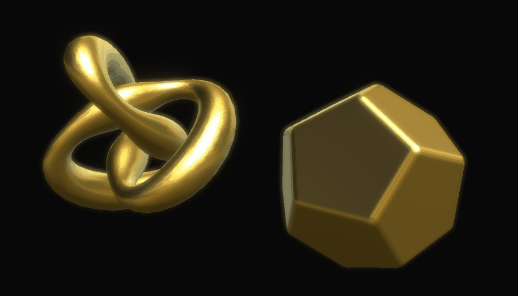
このようになりました。